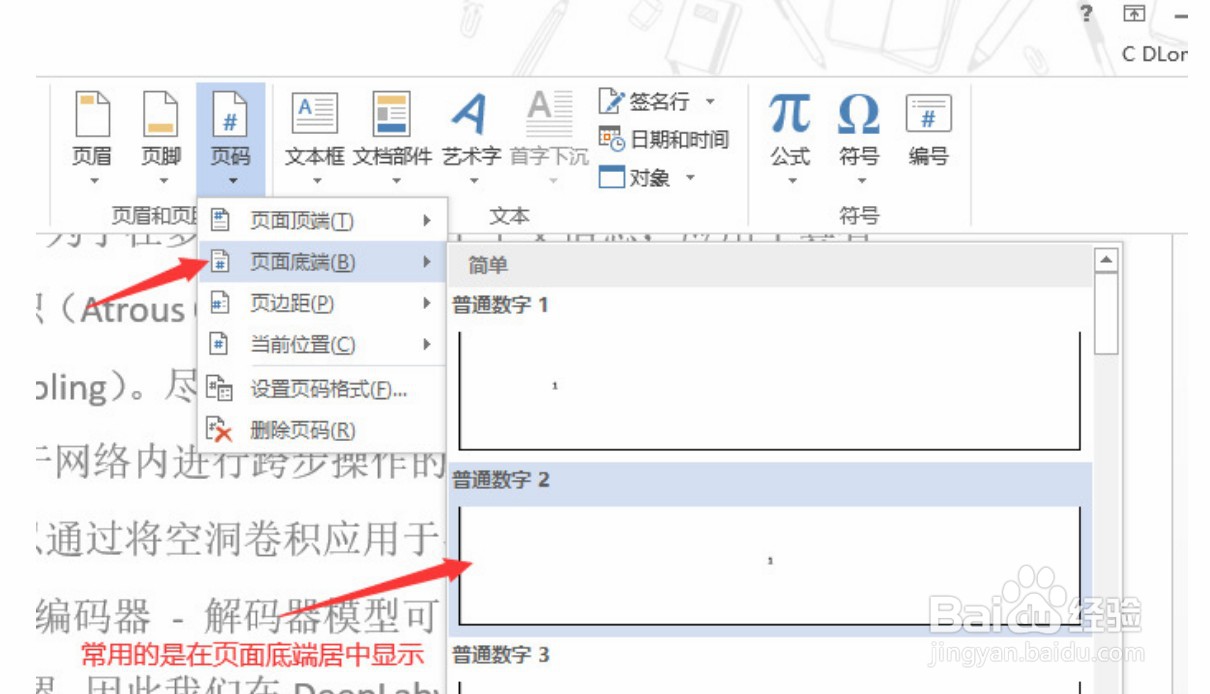1、要想设置页脚从指定页开始,必须要分节,首先把一个文档分为不同的节,这样页脚就不会一直是连续了!例如我要给封面和目录分节,那么我选择封面底部进入编辑状态,然后再依次选择「页面布局 -> 下一页」即可插入分节符;

2、相同的节可以把当前页的页脚链接到上一页,但是不一样的节就不行,所以我们可以利用分节来从 1 开始设置页码。双击选择封面页脚区域,编辑页脚;

3、因为封面不需要设置页脚,所以直接选择「设计 -> 下一节」;
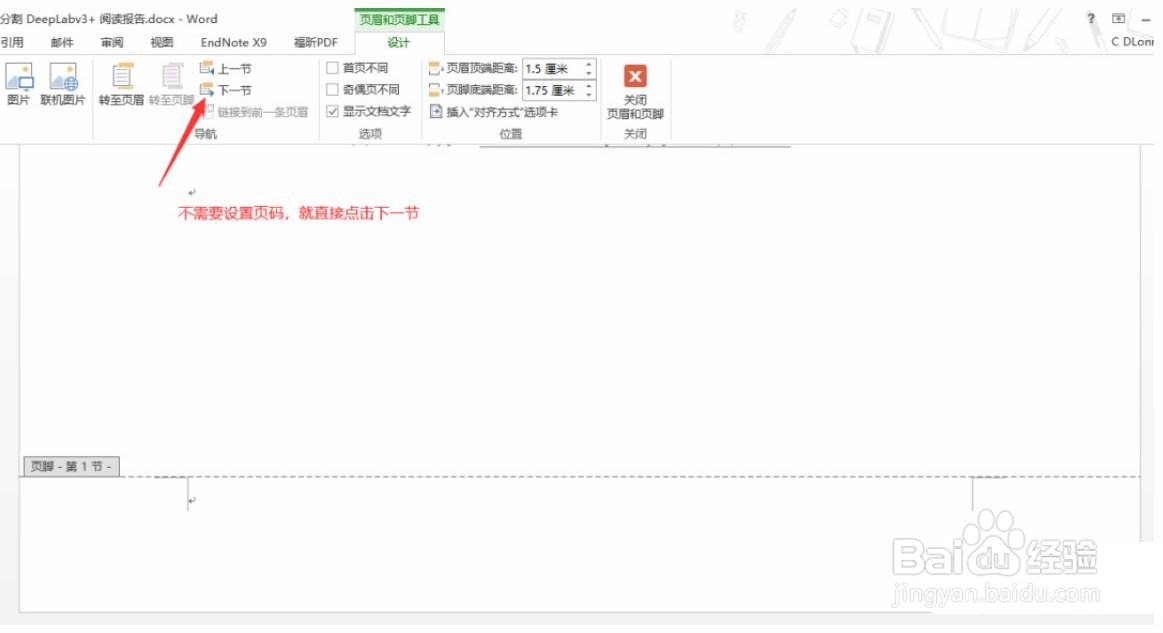
4、因为目录也不需要设置页码,所以我们可以再点一次「下一节」,这时「链接到前一条页眉」可取消也可不取消,因为上一节是封面没有设置页码,因此即使有链接也没问题;

5、从目录节选择「下一节」到正文第一页,现在就是正文这一节了,我们从正文第一页开始设置页码,因为要把这一页作为第一页,所以要取消「链接到前一条页眉」;
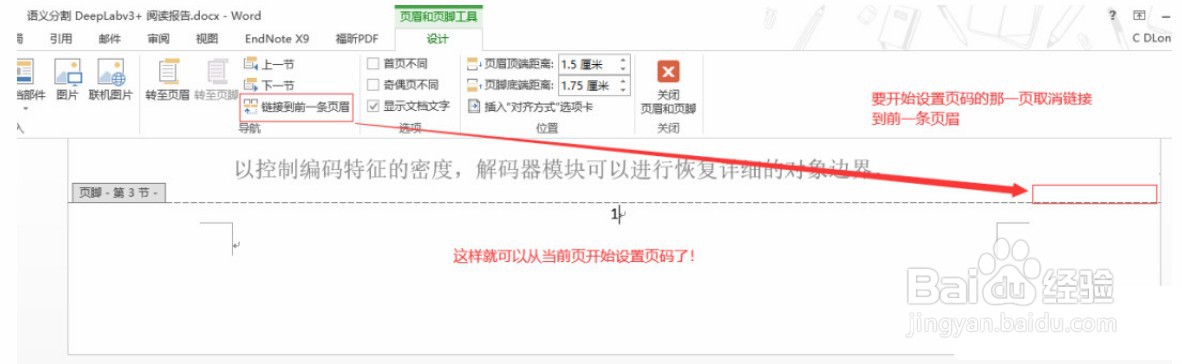
6、接着我们就可以选择「插入 -> 页码」设置页码格式,这里必须要选择「起始页码从 1 开始」,取消续前节;
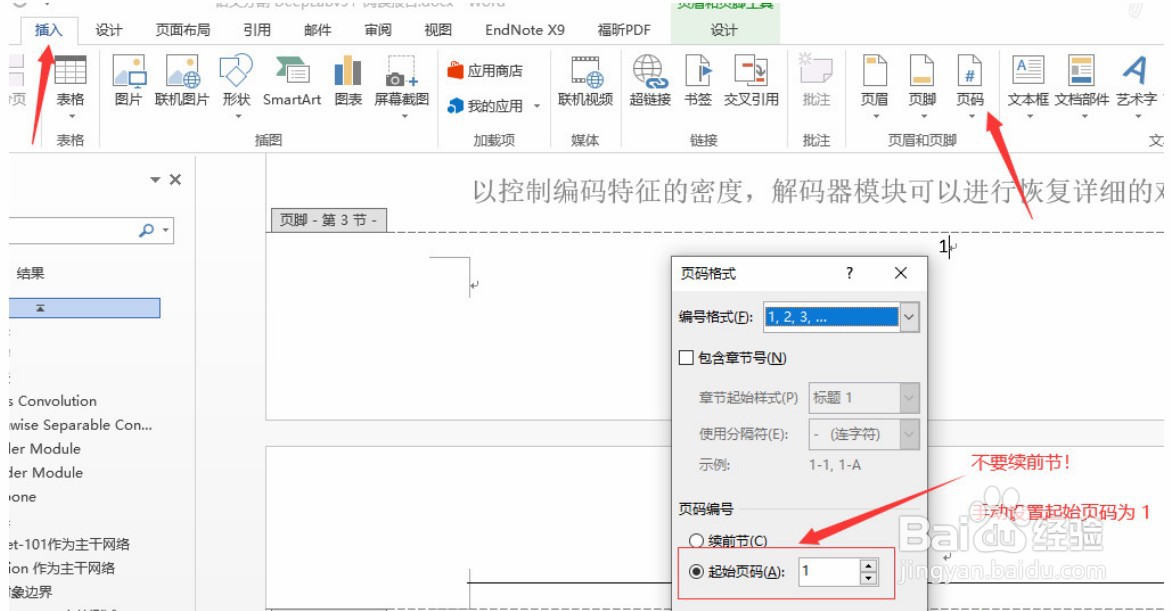
7、选择确定后,再点击「页码」插入一个合适的页码即可,我一般用的是「页面底端 -> 页码居中」的风格;